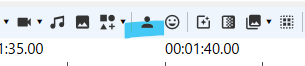注意:この方法はPSDファイルのみで可能です。シンプル立ち絵や動く立ち絵ではないことに注意してください。
また、私があまり立ち絵を使わないためパーツの多いPSDファイルを所持しておらず、参考になるようなスクショを取ることができませんでした...
この記事内で立ち絵を使用したイメージ画像がないため、分からないことなどあればX(旧Twitter)のDMにお願いします。
使う物
- PSDファイル形式の立ち絵
やり方
キャラクター設定を開く
画面左下のキャラクターの編集ボタンクリックしてキャラクター設定を開き、立ち絵項目の種類を「PSDファイル(exo出力非対応)」を選択します。
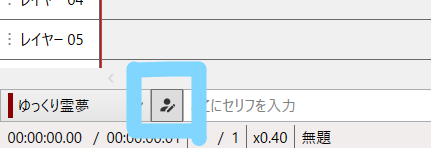
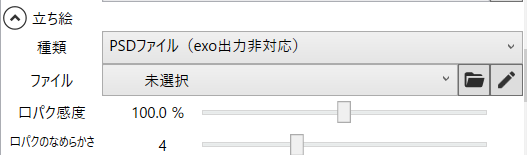
Psd立ち絵素材マネージャーを開く
キャラクター設定の立ち絵にあるファイルのえんぴつのボタンをクリックして、Psd立ち絵素材マネージャーを開きます。
Psd立ち絵素材マネージャーの上部にあるフォルダのボタンをクリックしてPSDファイルを選択して開いてください。
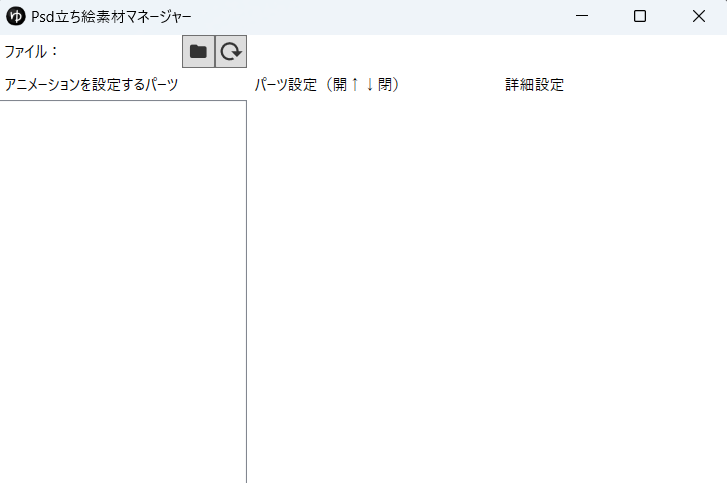
上手く読み込むことができたらアニメーションを設定するパーツにパーツが表示されているはずです。
アニメーションを設定する
まばたきや口パクを設定するのはこの記事の趣旨に反しているため説明は割愛させていただきます。
詳しくはPSDファイルを立ち絵として利用する(饅頭遣いのおもちゃ箱)
目や口以外のパーツを動かす
例えば、耳やしっぽなどのパーツを定期的に動かすのに役に立ちます。
動かし方によってやり方が異なります。
| 常時定期的にアニメーションをする | 喋るときのみアニメーションをする |
|---|---|
| まばたきを使用するへ | 口パクを使用するへ |
まばたきを使用する
1.アニメーションを設定するパーツから、アニメーションをさせたいパーツが含まれているフォルダを開き、通常の状態のパーツを選択します。
2.パーツ設定の下部にある追加をクリックして、アニメーションさせたいパーツを全て選び、追加ボタンをクリックしてください。
3.パーツ設定の、上が通常の状態、下がアニメーションの折り返し地点のパーツになるようにパーツを並び替えます。
4.詳細設定の種類をまばたきにして、開始と間隔を設定します。
口パクを使用する
1.アニメーションを設定するパーツから、アニメーションをさせたいパーツが含まれているフォルダを開き、**アニメーションの折り返し地点(目なら閉じているパーツ、耳なら折れているパーツ)**のパーツを選択します。
2.パーツ設定の下部にある追加をクリックして、アニメーションさせたいパーツを全て選び、追加ボタンをクリックしてください。
3.パーツ設定の、上がアニメーションの折り返し地点、下が通常の状態のパーツになるようにパーツを並び替えます。
4.詳細設定の種類を口パクにします。
表示させる
ツールバーから立ち絵アイテムをクリックして立ち絵を表示させます。